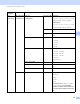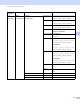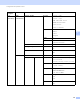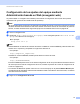Network User's Guide
Table Of Contents
- GUÍA DEL USUARIO EN RED
- Definiciones de las notas
- NOTA IMPORTANTE
- Tabla de contenido
- 1 Introducción
- Funciones de red
- Otras funciones de red
- LDAP
- Fax por Internet (para los modelos MFC-9970CDW: estándar, MFC-9460CDN, MFC-9465CDN y MFC-9560CDW: disponible para su descarga)
- Seguridad
- Fax a servidor (para los modelos MFC-9970CDW: estándar, MFC-9465CDN, MFC-9460CDN y MFC-9560CDW: disponible para su descarga)
- Secure Function Lock 2.0
- Almacenamiento del registro de impresión en red
- Otras funciones de red
- Funciones de red
- 2 Modificación de los ajustes de red del equipo
- 3 Configuración del equipo para una red inalámbrica (en los modelos MFC-9560CDW y MFC-9970CDW)
- Visión general
- Diagrama paso a paso de configuración de la red inalámbrica
- Confirme su entorno de red
- Confirme el método de configuración de la red inalámbrica
- Configuración mediante WPS o AOSS™ desde el menú del panel de control para configurar el equipo para una red inalámbrica (Modo automático inalámbrico) (solamente en modo Infraestructura) (Recomendado)
- Configuración del equipo en una red inalámbrica mediante el Asistente de configuración del panel de control del equipo
- Configuración del equipo para una red inalámbrica mediante el programa de instalación de Brother incluido en el CD-ROM
- Configuración mediante el método PIN de Wi-Fi Protected Setup para configurar el equipo para una red inalámbrica (solamente en el modo Infraestructura)
- Configure el equipo para la red inalámbrica (Para el modo Infraestructura y el modo Ad-hoc)
- Utilización de WPS o AOSS™ del menú del panel de control para configurar el equipo para una red inalámbrica (Modo automático inalámbrico)
- Uso del Asistente de configuración desde el panel de control
- Configuración del equipo cuando no se difunde el SSID
- Configuración del equipo para una red inalámbrica de empresa
- Uso del instalador de Brother incluido en el CD-ROM para configurar el equipo para una red inalámbrica
- Uso del método PIN de Wi-Fi Protected Setup
- 4 Configuración inalámbrica mediante el instalador de Brother (para MFC-9560CDW y MFC-9970CDW)
- 5 Configuración del panel de control
- Menú de red
- TCP/IP
- Ethernet (sólo para redes cableadas)
- Estado (para los modelos DCP-9055CDN, DCP-9270CDN, MFC-9460CDN y MFC-9465CDN)/Estado cableado (para MFC-9560CDW y MFC-9970CDW)
- Asistente de configuración (sólo para redes inalámbricas)
- WPS o AOSS™ (solo para redes inalámbricas)
- WPS con código PIN (sólo para redes inalámbricas)
- Estado WLAN (sólo para redes inalámbricas)
- Dirección MAC
- A Predeterminado (para MFC-9560CDW y MFC-9970CDW)
- Red cableada disponible (para MFC-9560CDW y MFC-9970CDW)
- WLAN disponible (para MFC-9560CDW y MFC-9970CDW)
- Correo electrónico/IFAX (MFC-9970CDW y DCP-9270CDN (solamente correo electrónico))
- Fax a servidor (para el modelo MFC-9970CDW)
- Ajuste de un nuevo valor predeterminado para Escanear a FTP
- Ajuste de un nuevo valor predeterminado para Escanear a red
- Restablecimiento de la configuración de red a los valores de fábrica
- Impresión de la Lista de configuración de la red
- Impresión del Informe de WLAN (para MFC-9560CDW y MFC-9970CDW)
- Tabla de funciones y configuración predeterminada de fábrica
- Menú de red
- 6 Administración basada en Web
- Visión general
- Configuración de los ajustes del equipo mediante Administración basada en Web (navegador web)
- Información de contraseñas
- Secure Function Lock 2.0
- Sincronización con el servidor SNTP
- Almacenamiento del registro de impresión en red
- Cambio de la configuración de Escanear a FTP mediante un navegador web
- Cambio de la configuración de Escanear a red mediante un navegador web
- Cambio de la configuración LDAP mediante un navegador Web (para los modelos DCP-9270CDN y MFC-9970CDW)
- 7 Funcionamiento LDAP (Para DCP-9270CDN y MFC-9970CDW)
- 8 Fax por Internet (Para MFC-9970CDW)
- 9 Funciones de seguridad
- Visión general
- Administración segura del equipo de red mediante SSL/TLS
- Impresión de documentos de manera segura mediante SSL/TLS
- Envío o recepción de correos electrónicos de manera segura
- Utilización de la autenticación IEEE 802.1x
- Administración segura mediante BRAdmin Professional 3 (Windows®)
- Uso de certificados para la seguridad de dispositivos
- Administración de varios certificados
- 10 Solución de problemas
- Apéndice A
- Index
- Glosario de red
- Tabla de contenido
- 1 Tipos de conexiones de red y protocolos
- 2 Configuración del equipo para una red
- 3 Términos y conceptos relativos a redes inalámbricas
- 4 Configuración de red adicional desde Windows®
- 5 Términos y conceptos relativos a la seguridad
- Apéndice A
- Índice
Administración basada en Web
72
6
Configuración de los ajustes del equipo mediante
Administración basada en Web (navegador web) 6
Se puede utilizar un navegador web estándar para cambiar la configuración del servidor de impresión
mediante HTTP (protocolo de transferencia de hipertexto).
Nota
Se recomienda utilizar el protocolo HTTPS para la seguridad de Internet a la hora de configurar los ajustes
mediante Administración basada en Web. Para obtener información acerca de cómo activar el protocolo
HTTPS, consulte Administración segura del equipo de red mediante SSL/TLS en la página 99.
a Inicie su navegador web.
b Introduzca “http://dirección IP del equipo/” en su navegador (donde “dirección IP del
equipo” es la dirección IP del equipo).
Por ejemplo:
http://192.168.1.2/
Nota
• Si está utilizando un sistema de nombres de dominio o habilita un nombre NetBIOS, podrá introducir otro
nombre como “Impresora_compartida” en lugar de la dirección IP.
• Por ejemplo:
http://Impresora_Compartida/
Si habilita un nombre NetBIOS, también puede utilizar el nombre de nodo.
• Por ejemplo:
http://brnxxxxxxxxxxxx/
El nombre NetBIOS puede verse en la Lista de configuración de la red. (Para obtener información acerca
de cómo imprimir la Lista de configuración de la red, consulte Impresión de la Lista de configuración de
la red en la página 52).
• Los usuarios de Macintosh pueden hacer clic en el icono del equipo en la pantalla Status Monitor para
acceder fácilmente al sistema Administración basada en Web. Para obtener más información, consulte la
Guía del usuario de software.
c Haga clic en Configuración de la red.